Hvad er "Det anbefales at fjerne ubrugelige filer"?
Pop op-vinduet "Det anbefales at fjerne ubrugelige filer" tilhører en falsk teknisk support-fidus, der i øjeblikket cirkler rundt på nettet. Pop op-vinduet vises på din enheds skærm, når du har aktiveret skubbe meddelelser fra en tilfældig mistænkelig hjemmeside. I dette tilfælde, hjemmesiden er groukaughee.net, men når det først er opdaget af sikkerhedsmotorer, svindlere vil skifte til en anden.
Det er også bemærkelsesværdigt, at både mobil- og computerbrugere er tilbøjelige til sådanne svindelnumre, samt de fleste populære browsere, f.eks. Krom, Safari, Edge. Ifølge vores rapporter, i øjeblikket er Chrome-brugere på Android berørt af “Fjernelse ubrugelige filer tilrådes” pop-up.
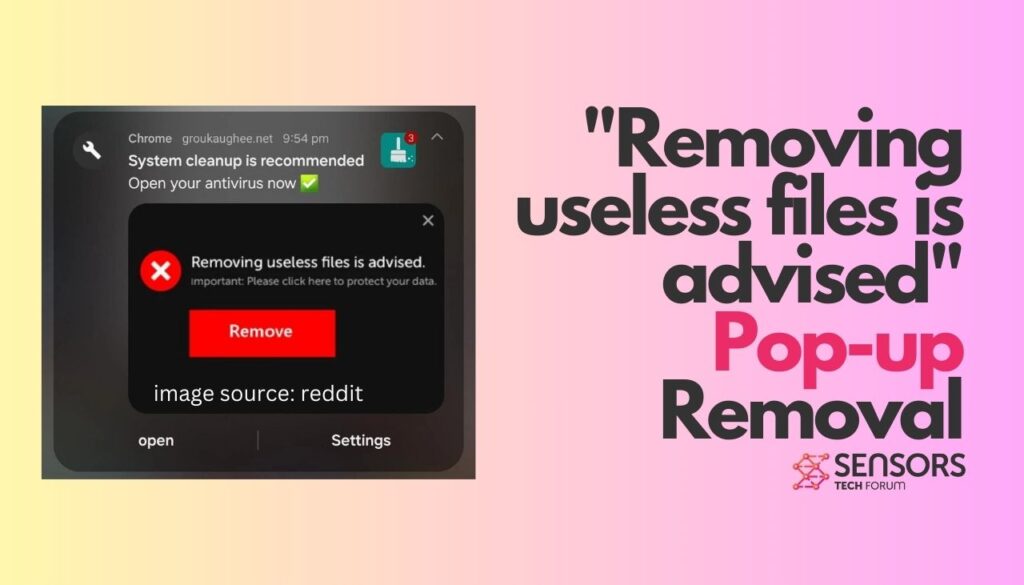
Trussel Summary
| Navn | "Fjernelse ubrugelige filer tilrådes" |
| Type | Tech Support fidus |
| Fjernelsestid | Ca. 15 minutter til at scanne hele systemet og fjerne alle opdagede trusler |
| Værktøj Detection |
Se, om dit system er blevet påvirket af malware
Hent
Værktøj til fjernelse af malware
|
Stop “Fjernelse ubrugelige filer tilrådes” Pop-ups på Chrome på Android
Hvis du ser en falsk “Fjernelse ubrugelige filer tilrådes” pop op fra et websted som f.eks groukaughee.net på Chrome på Android, det er sandsynligvis resultatet af en teknisk support-fidus, der er designet til at narre dig til at foretage uønskede handlinger. Sådan kan du stoppe pop op-vinduerne:
-
Luk pop op-vinduet eller fanen:
- Interager ikke med pop-up'en (f.eks, klik ikke på nogen knapper eller links).
- Luk fanen ved at trykke på Faneikon (normalt en firkant med et tal på) og stryge derefter den mistænkelige fane væk.
-
Ryd Chrome-browserdata:
- Åbent Krom.
- Tryk på tre prikker i øverste højre hjørne.
- Gå til Historie > Slet browserdata.
- Vælge Hele tiden i tidsintervallet.
- Kontrollere Cookies og webstedsdata, Cached billeder og filer, og Browserdata.
- Tap Slet data.
-
Bloker meddelelser fra mistænkelige websteder:
- Åbent Krom.
- Tryk på tre prikker i øverste højre hjørne > Indstillinger.
- Gå til Indstillinger for websted > underretninger.
- Under Tilladt, gennemgå og blokere eventuelle mistænkelige eller ukendte websteder.
- Tryk på webstedet (f.eks, groukaughee.net) og vælg Blok eller Fjerne.
-
Deaktiver pop op-vinduer og omdirigeringer:
- Åbent Krom.
- Tryk på tre prikker i øverste højre hjørne > Indstillinger.
- Gå til Indstillinger for websted > Pop-ups og omdirigeringer.
- Sørg for, at denne indstilling er slået til af.
-
Nulstil Chrome-indstillinger (Hvis det er nødvendigt):
- Åbent Krom.
- Tryk på tre prikker i øverste højre hjørne > Indstillinger.
- Rul ned og tryk Nulstil indstillingerne (hvis de er tilgængelige).
- Vælg Gendan indstillingerne til deres oprindelige standarder for at nulstille Chrome uden at miste dine bogmærker eller gemte adgangskoder.
-
Tjek for mistænkelige apps:
- Gå til Indstillinger på din Android-telefon.
- Naviger til Apps eller App Management.
- Gennemgå installerede apps for noget mistænkeligt eller ukendt. Hvis du finder noget mærkeligt, afinstallere det.
-
Kør en antivirusscanning:
- Hvis det er muligt, brug en velrenommeret mobil antivirus-app til at scanne din enhed for malware eller uønskede apps.
Juster dine browserindstillinger for at beskytte mod “Fjernelse ubrugelige filer tilrådes” Pop ups
For at give en ekstra beskyttelse mod svindel og ondsindede websteder såsom groukaughee.net, justering af dine browserindstillinger er et vigtigt skridt. Alle større browsere har indstillinger designet til at beskytte brugerne, og at vide, hvordan man konfigurerer dem, kan forbedre din browsersikkerhed. Her er nogle generelle tips:
- Bloker pop-ups: Sørg for, at pop-up-blokeringsfunktionen er aktiveret i din browsers indstillinger. Dette forhindrer uønskede annoncer og potentielle fup-pop-ups i at blive vist.
- Advarsel om bedragerisk websted: Aktiver den funktion, der advarer dig om mistænkelige eller svigagtige websteder. Dette kan advare dig, før du går ind på et potentielt skadeligt websted.
- Download beskyttelse: Aktiver indstillinger, der scanner downloads for trusler, før du gemmer dem på din computer. Mange moderne browsere har integrerede sikkerhedsfunktioner, der tilbyder dette niveau af beskyttelse.
- Privatindstillinger: Gennemgå og juster din browsers privatlivsindstillinger for at minimere datadeling. Begrænsning af cookies og webstedsdata kan reducere sporing og risikoen for datatyveri.
Det er også tilrådeligt at bruge avancerede sikkerhedsværktøjer og -software til at forbedre din beskyttelse mod browser-relaterede trusler. For eksempel, implementering af sikkerhedsløsninger som f.eks SpyHunter kan yde omfattende beskyttelse mod malware, ransomware, og andre cybertrusler. Sikkerhedsværktøjer, der tilbyder realtidsbeskyttelse og hyppige opdateringer, kan være uvurderlige aktiver til at forsvare sig mod den konstant udviklende taktik, der bruges af cyberkriminelle.
“Fjernelse ubrugelige filer tilrådes” Skridt til fjernelse af pop-ups
Fjernelsesvejledningen nedenfor giver detaljerede trin til, hvordan du fjerner disse falske pop-ups og forhindrer dem i at dukke op i fremtiden. Du kan vælge den tutorial, der passer til dit problem – i henhold til dit OS og browser. Husk, at det altid anbefales at køre en anti-malware-scanning, selv når man beskæftiger sig med browser-baseret svindel.
- Vinduer
- Mac OS X
- Google Chrome
- Mozilla Firefox
- Microsoft Edge
- Safari
- Internet Explorer
- Stop push-pop op-vinduer
Sådan fjernes "Fjernelse ubrugelige filer tilrådes" fra Windows.
Trin 1: Scan efter "Fjernelse ubrugelige filer tilrådes" med SpyHunter Anti-Malware værktøj



Trin 2: Start din pc i fejlsikret tilstand





Trin 3: Afinstaller "Fjernelse ubrugelige filer tilrådes" og tilhørende software fra Windows
Afinstaller Steps til Windows 11



Afinstaller Steps til Windows 10 og ældre versioner
Her er en metode i nogle få nemme trin, der bør være i stand til at afinstallere de fleste programmer. Uanset om du bruger Windows 10, 8, 7, Vista eller XP, disse skridt vil få arbejdet gjort. At trække det program eller dets mappe til papirkurven kan være en meget dårlig beslutning. Hvis du gør det, stumper og stykker af programmet er efterladt, og det kan føre til ustabile arbejde på din PC, fejl med filtypen foreninger og andre ubehagelige aktiviteter. Den rigtige måde at få et program fra din computer er at afinstallere det. For at gøre dette:


 Følg anvisningerne ovenfor, og du vil afinstallere de fleste programmer.
Følg anvisningerne ovenfor, og du vil afinstallere de fleste programmer.
Trin 4: Rens eventuelle registre, Created by "Fjernelse ubrugelige filer tilrådes" på din pc.
De normalt målrettede registre af Windows-maskiner er følgende:
- HKEY_LOCAL_MACHINE Software Microsoft Windows CurrentVersion Run
- HKEY_CURRENT_USER Software Microsoft Windows CurrentVersion Run
- HKEY_LOCAL_MACHINE Software Microsoft Windows CurrentVersion RunOnce
- HKEY_CURRENT_USER Software Microsoft Windows CurrentVersion RunOnce
Du kan få adgang til dem ved at åbne Windows Registry Editor og slette eventuelle værdier, lavet af "Fjernelse ubrugelige filer tilrådes" der. Dette kan ske ved at følge trinene nedenunder:


 Tip: For at finde en virus-skabt værdi, du kan højreklikke på det og klikke "Modificere" at se, hvilken fil det er indstillet til at køre. Hvis dette er virus fil placering, fjerne værdien.
Tip: For at finde en virus-skabt værdi, du kan højreklikke på det og klikke "Modificere" at se, hvilken fil det er indstillet til at køre. Hvis dette er virus fil placering, fjerne værdien.
Videofjernelsesvejledning til "Fjernelse ubrugelige filer tilrådes" (Vinduer).
Slip af med "Fjernelse ubrugelige filer tilrådes" fra Mac OS X.
Trin 1: Afinstaller "Fjernelse ubrugelige filer tilrådes" og fjerne relaterede filer og objekter





Din Mac vil så vise dig en liste over emner, starte automatisk når du logger ind. Kig efter eventuelle mistænkelige apps identiske med eller ligner "Fjernelse ubrugelige filer tilrådes". Tjek den app, du ønsker at stoppe i at køre automatisk, og vælg derefter på Minus ("-") ikonet for at skjule det.
- Gå til Finder.
- I søgefeltet skriv navnet på den app, du vil fjerne.
- Over søgefeltet ændre to rullemenuerne til "System Files" og "Er Inkluderet" så du kan se alle de filer, der er forbundet med det program, du vil fjerne. Husk på, at nogle af filerne kan ikke være relateret til den app, så være meget forsigtig, hvilke filer du sletter.
- Hvis alle filerne er relateret, hold ⌘ + A knapperne til at vælge dem og derefter køre dem til "Affald".
I tilfælde af at du ikke fjerne "Fjernelse ubrugelige filer tilrådes" via Trin 1 over:
I tilfælde af at du ikke finde virus filer og objekter i dine programmer eller andre steder, vi har vist ovenfor, kan du manuelt søge efter dem i bibliotekerne i din Mac. Men før du gør dette, læs den fulde ansvarsfraskrivelse nedenfor:



Du kan gentage den samme procedure med den følgende anden Bibliotek mapper:
→ ~ / Library / LaunchAgents
/Bibliotek / LaunchDaemons
Tip: ~ er der med vilje, fordi det fører til flere LaunchAgents.
Trin 2: Scanne efter og fjerne "Fjernelse ubrugelige filer tilrådes" filer fra din Mac
Når du står over for problemer på din Mac som følge af uønskede scripts og programmer såsom "Fjernelse ubrugelige filer tilrådes", den anbefalede måde at eliminere truslen er ved hjælp af en anti-malware program. SpyHunter til Mac tilbyder avancerede sikkerhedsfunktioner sammen med andre moduler, der forbedrer din Mac's sikkerhed og beskytter den i fremtiden.
Videofjernelsesvejledning til "Fjernelse ubrugelige filer tilrådes" (Mac)
Fjerne "Fjernelse ubrugelige filer tilrådes" fra Google Chrome.
Trin 1: Start Google Chrome, og åbn dropmenuen

Trin 2: Flyt markøren hen over "Værktøj" og derefter fra den udvidede menu vælge "Udvidelser"

Trin 3: Fra den åbnede "Udvidelser" Menuen lokalisere den uønskede udvidelse og klik på dens "Fjerne" knap.

Trin 4: Efter udvidelsen er fjernet, genstarte Google Chrome ved at lukke det fra den røde "X" knappen i øverste højre hjørne, og starte den igen.
Slette "Fjernelse ubrugelige filer tilrådes" fra Mozilla Firefox.
Trin 1: Start Mozilla Firefox. Åbn menuen vindue:

Trin 2: Vælg "Add-ons" ikon fra menuen.

Trin 3: Vælg den uønskede udvidelse og klik "Fjerne"

Trin 4: Efter udvidelsen er fjernet, genstarte Mozilla Firefox ved at lukke det fra den røde "X" knappen i øverste højre hjørne, og starte den igen.
Afinstaller "Fjernelse ubrugelige filer tilrådes" fra Microsoft Edge.
Trin 1: Start Edge-browser.
Trin 2: Åbn drop-menuen ved at klikke på ikonet i øverste højre hjørne.

Trin 3: Fra drop-menuen vælg "Udvidelser".

Trin 4: Vælg den formodede ondsindede udvidelse, du vil fjerne, og klik derefter på tandhjulsikonet.

Trin 5: Fjern den ondsindede udvidelse ved at rulle ned og derefter klikke på Afinstaller.

Fjerne "Fjernelse ubrugelige filer tilrådes" fra Safari
Trin 1: Start Safari-appen.
Trin 2: Efter at holde musen markøren til toppen af skærmen, klik på Safari-teksten for at åbne dens rullemenu.
Trin 3: Fra menuen, Klik på "Indstillinger".

Trin 4: Efter at, vælg fanen 'Udvidelser'.

Trin 5: Klik én gang på udvidelse, du vil fjerne.
Trin 6: Klik på 'Afinstaller'.

Et pop-up vindue vises beder om bekræftelse til at afinstallere forlængelsen. Vælg 'Fjern' igen, og "Fjernelse ubrugelige filer tilrådes" vil blive fjernet.
Eliminer "Fjernelse ubrugelige filer tilrådes" fra Internet Explorer.
Trin 1: Start Internet Explorer.
Trin 2: Klik på tandhjulsikonet mærket 'Værktøjer' for at åbne drop-menuen og vælg 'Administrer tilføjelser'

Trin 3: I vinduet 'Administrer tilføjelser'.

Trin 4: Vælg den udvidelse, du vil fjerne, og klik derefter på 'Deaktiver'. Et pop-up vindue vises for at informere dig om, at du er ved at deaktivere den valgte udvidelse, og nogle flere tilføjelser kan være deaktiveret så godt. Lad alle boksene kontrolleret, og klik på 'Deaktiver'.

Trin 5: Efter den uønskede udvidelse er blevet fjernet, genstart Internet Explorer ved at lukke den fra den røde 'X'-knap i øverste højre hjørne, og start den igen.
Fjern push-meddelelser fra dine browsere
Sluk for push-meddelelser fra Google Chrome
Sådan deaktiveres push-meddelelser fra Google Chrome-browseren, Følg nedenstående trin:
Trin 1: Gå til Indstillinger i Chrome.

Trin 2: I Indstillinger, Vælg "Avancerede indstillinger":

Trin 3: Klik på “Indstillinger for indhold":

Trin 4: Åbn “underretninger":

Trin 5: Klik på de tre prikker, og vælg Bloker, Rediger eller fjern muligheder:

Fjern Push Notifications på Firefox
Trin 1: Gå til Firefox-indstillinger.

Trin 2: Gå til "Indstillinger", skriv "notifikationer" i søgefeltet, og klik "Indstillinger":

Trin 3: Klik på "Fjern" på ethvert websted, hvor du ønsker, at meddelelser er væk, og klik på "Gem ændringer"

Stop push-meddelelser på Opera
Trin 1: I opera, presse ALT+P for at gå til Indstillinger.

Trin 2: I Indstilling af søgning, skriv "Indhold" for at gå til Indholdsindstillinger.

Trin 3: Åbn underretninger:

Trin 4: Gør det samme som du gjorde med Google Chrome (forklaret nedenfor):

Fjern Push-underretninger på Safari
Trin 1: Åbn Safari-indstillinger.

Trin 2: Vælg det domæne, hvorfra du kan lide pop-op-pop op, og skift til "Nægte" fra "Give lov til".
"Fjernelse ubrugelige filer tilrådes"-FAQ
Hvad er "Fjernelse ubrugelige filer tilrådes"?
Den "Fjernelse ubrugelige filer tilrådes" truslen er adware eller browser omdirigering virus.
Det kan gøre din computer langsommere og vise reklamer. Hovedideen er, at dine oplysninger sandsynligvis bliver stjålet, eller at der vises flere annoncer på din enhed.
Skaberne af sådanne uønskede apps arbejder med ordninger for betaling pr. Klik for at få din computer til at besøge risikable eller forskellige typer websteder, der kan generere dem midler. Dette er grunden til, at de ikke engang er ligeglade med, hvilke typer websteder der vises på annoncerne. Dette gør deres uønskede software indirekte risikabelt for dit operativsystem.
Hvad er symptomerne på "Fjernelse ubrugelige filer tilrådes"?
Der er flere symptomer at se efter, når denne særlige trussel og også uønskede apps generelt er aktive:
Symptom #1: Din computer kan blive langsom og generelt have dårlig ydeevne.
Symptom #2: Du har værktøjslinjer, tilføjelser eller udvidelser på dine webbrowsere, som du ikke kan huske at have tilføjet.
Symptom #3: Du ser alle typer annoncer, som annoncesupporterede søgeresultater, pop op-vinduer og omdirigeringer vises tilfældigt.
Symptom #4: Du ser installerede apps på din Mac køre automatisk, og du kan ikke huske at have installeret dem.
Symptom #5: Du ser mistænkelige processer køre i din Jobliste.
Hvis du ser et eller flere af disse symptomer, så anbefaler sikkerhedseksperter, at du tjekker din computer for virus.
Hvilke typer uønskede programmer findes der?
Ifølge de fleste malware-forskere og cybersikkerhedseksperter, de trusler, der i øjeblikket kan påvirke din enhed, kan være useriøs antivirus-software, adware, browser hijackers, klikkere, falske optimizere og enhver form for PUP'er.
Hvad skal jeg gøre, hvis jeg har en "virus" lignende "Fjernelse ubrugelige filer tilrådes"?
Med få enkle handlinger. Først og fremmest, det er bydende nødvendigt, at du følger disse trin:
Trin 1: Find en sikker computer og tilslut det til et andet netværk, ikke den, som din Mac blev inficeret i.
Trin 2: Skift alle dine passwords, fra dine e-mail-adgangskoder.
Trin 3: Aktiver to-faktor-autentificering til beskyttelse af dine vigtige konti.
Trin 4: Ring til din bank til ændre dine kreditkortoplysninger (hemmelig kode, etc.) hvis du har gemt dit kreditkort til nethandel eller har lavet online aktiviteter med dit kort.
Trin 5: Sørg for at ring til din internetudbyder (Internetudbyder eller operatør) og bed dem om at ændre din IP-adresse.
Trin 6: Skift din Wi-Fi-adgangskode.
Trin 7: (Valgfri): Sørg for at scanne alle enheder, der er tilsluttet dit netværk for vira, og gentag disse trin for dem, hvis de er berørt.
Trin 8: Installer anti-malware software med realtidsbeskyttelse på alle enheder, du har.
Trin 9: Prøv ikke at downloade software fra websteder, du ikke ved noget om, og hold dig væk fra websteder med lav omdømme i almindelighed.
Hvis du følger disse anbefalinger, dit netværk og alle enheder bliver betydeligt mere sikre mod enhver trussel eller informationsinvasiv software og også være virusfri og beskyttet i fremtiden.
Hvordan virker "Fjernelse ubrugelige filer tilrådes" Arbejde?
Når det er installeret, "Fjernelse ubrugelige filer tilrådes" kan indsamle data ved brug af trackere. Disse data handler om dine web-browsing-vaner, såsom de websteder, du besøger, og de søgetermer, du bruger. Det bruges derefter til at målrette dig med annoncer eller til at sælge dine oplysninger til tredjeparter.
"Fjernelse ubrugelige filer tilrådes" kan også download anden skadelig software til din computer, såsom virus og spyware, som kan bruges til at stjæle dine personlige oplysninger og vise risikable annoncer, der kan omdirigere til virussider eller svindel.
Er "Fjernelse ubrugelige filer tilrådes" Malware?
Sandheden er, at PUP'er (adware, browser hijackers) er ikke vira, men kan være lige så farligt da de muligvis viser dig og omdirigerer dig til malware-websteder og svindelsider.
Mange sikkerhedseksperter klassificerer potentielt uønskede programmer som malware. Dette er på grund af de uønskede virkninger, som PUP'er kan forårsage, såsom at vise påtrængende annoncer og indsamle brugerdata uden brugerens viden eller samtykke.
Omkring "Fjernelse ubrugelige filer tilrådes" Forskning
Indholdet udgiver vi på SensorsTechForum.com, denne "Fjernelse ubrugelige filer tilrådes" guide til fjernelse medfølger, er resultatet af omfattende forskning, hårdt arbejde og vores teams hengivenhed for at hjælpe dig med at fjerne det specifikke, adware-relateret problem, og gendan din browser og computersystem.
Hvordan foretog vi undersøgelsen vedr "Fjernelse ubrugelige filer tilrådes"?
Bemærk venligst, at vores forskning er baseret på uafhængig undersøgelse. Vi er i kontakt med uafhængige sikkerhedsforskere, takket være, at vi modtager daglige opdateringer om den seneste malware, adware, og browser hijacker definitioner.
Endvidere, forskningen bag "Fjernelse ubrugelige filer tilrådes" truslen bakkes op med VirusTotal.
For bedre at forstå denne online trussel, Se venligst følgende artikler, som giver kyndige detaljer.


